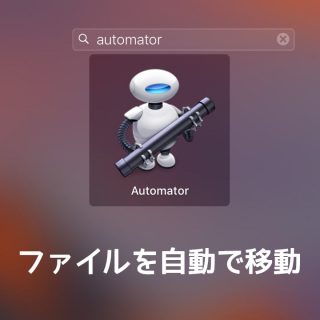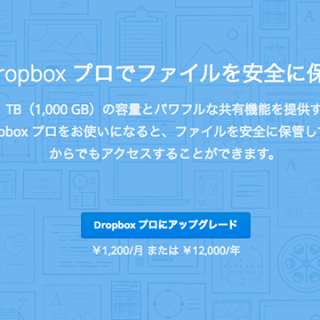Dropboxは「ファイルを共有するためのクラウドサービス」というイメージが強いですが、バックアップをとるためのツールとしても優秀なんですよね。
急にパソコンが壊れて大事なデータを失った経験のある僕が、Dropboxを使ったバックアップ方法について解説します。
Dropboxを使えばパソコンが急に壊れてもデータを助け出せる
Dropboxはファイルストレージ型のクラウドサービスで、かみ砕いて言うと「パソコンのハードディスクにあるファイルを、パソコンじゃない場所にも同時に保管しておいてくれる」んです。
Dropboxが同期できるフォルダがあり、そのフォルダに入れてあるすべてのファイルはクラウド上に同期され、そのファイルを他者と共有することができるんですね。
ということは、パソコンが2台あれば他者じゃなくて自分との共有も可能となり、片方のパソコンが壊れてもDropboxで同期がとれているファイルはすべて助け出せるという訳です。
これが僕がやっているDropboxを使ったバックアップ法なんですが、具体的にどうするかというと、Dropboxのフォルダの中に作業するファイルを置いておくだけ。
例えばPhotoshopのファイルをDropboxのフォルダに置いて、ここでファイルを開きます。
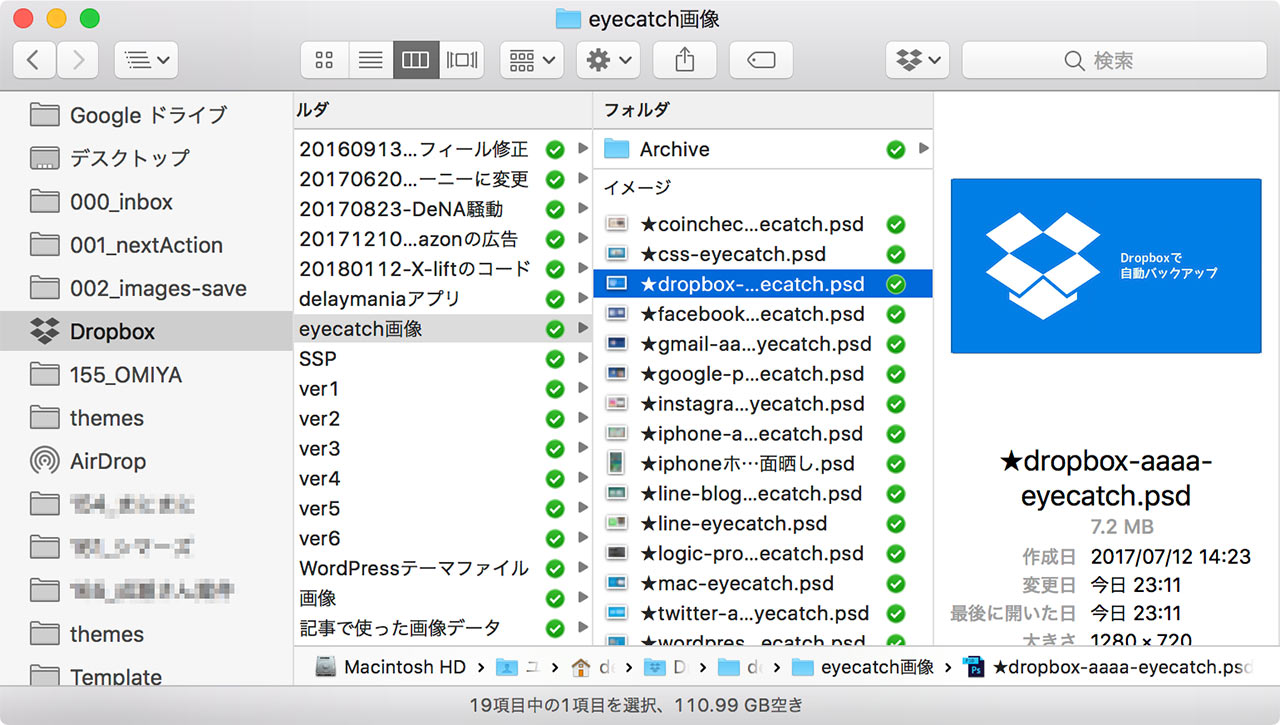
あとは作業しながら適宜保存するだけで、保存するたびにDropboxで同期されて、最新版がクラウド上にも保管されるという訳。
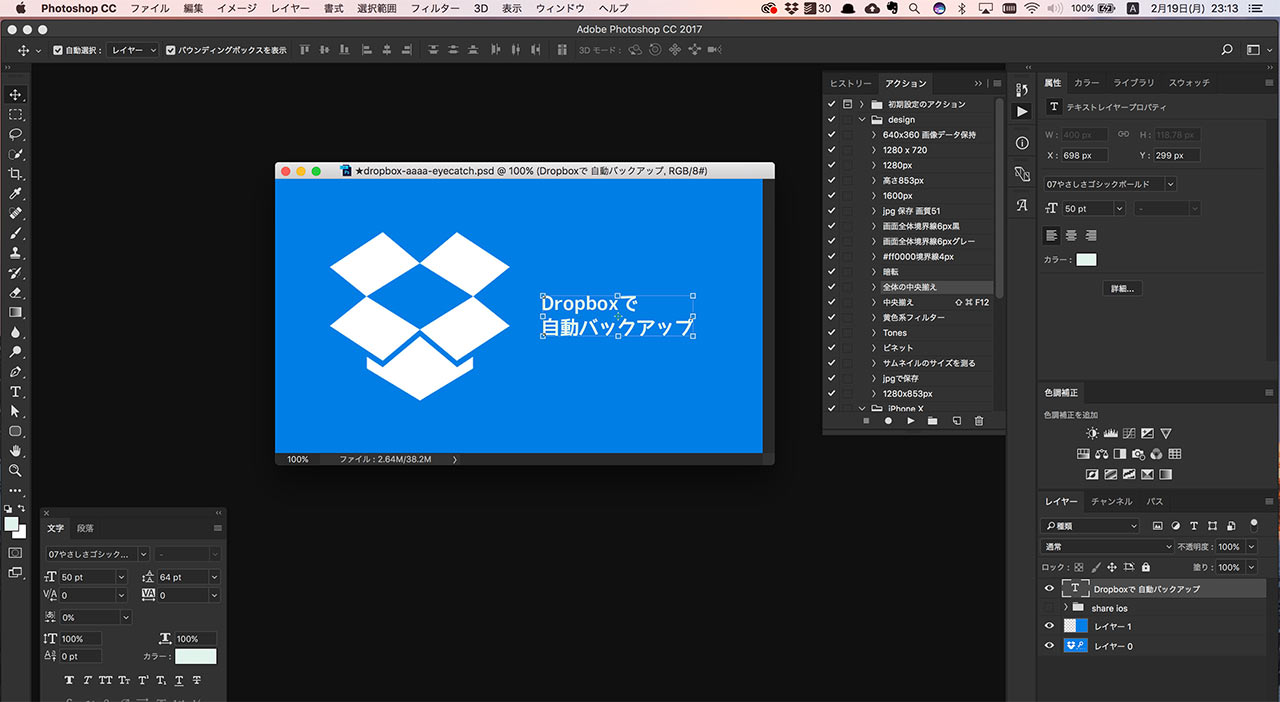
こんなに楽なバックアップの取り方ないですよね。
もしDropboxのアカウントを持ってなければ、下記のリンクから登録すると500MB多めに容量を確保できるのでご利用ください。
デスクトップに置いたファイルを助けるためには?
特定のフォルダに置かないといけないのがDropboxのデメリットではあって、例えばデスクトップに置いたファイルのバックアップはDropboxでは取れないんですよ。
もしデスクトップに置いたファイルのバックアップも取りたいということであれば、ちょっと強引な手法ですが、下記のような方法があります。
こちらの記事ではダウンロードフォルダからDropboxのフォルダに移動させる方法をご紹介してますが、この対象をダウンロードフォルダからデスクトップに変更するだけ。
ただ、デスクトップに並べて使うのが心地よいという人にとっては、ファイルが移動されちゃうので使い勝手は悪く感じるかもしれませんが…。
有料アカウントにするともっと快適
Dropboxの無料アカウントでは2GBからスタートなので、容量がちょっと少ないんですよね。バックアップ用途で使おうとするならなおさら。
そんな方は月額1,000円払って有料アカウントにしちゃいましょう。一気に1TBまで容量が跳ね上がります。
この価格を高いと捉えるか安いと捉えるかは、バックアップの重要度にもよると思います。仕事の大事なデータが急になくなることを考えると、月額1,000円で守ってもらえるなら安いと僕は思ってますけどね。
有料アカウントにしたばかりの頃に書いた記事がこちら。
有料アカウントにはPlusとProfessionalの2種類ありますが、月額1,000円のPlusで十分便利ですよ。
そして、Dropbox3年版を買うとよりお得になります。
最後に
バックアップ取るのがめんどくさいという人にこそおすすめしたい、Dropboxでできる自動バックアップ技でした。
ちなみに、写真はGoogleフォトでバックアップ取ってます。詳しくは下記の記事をご覧ください。